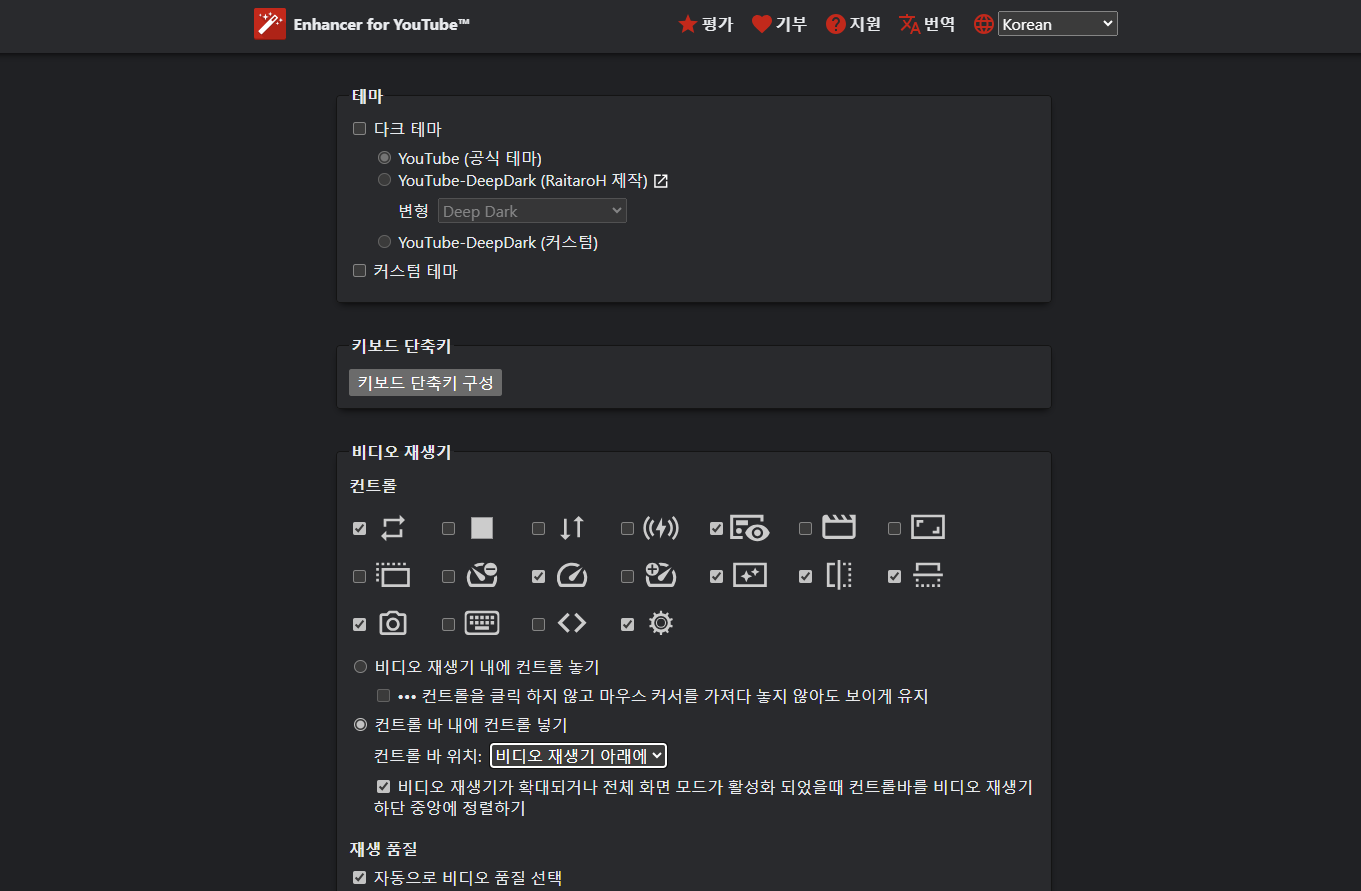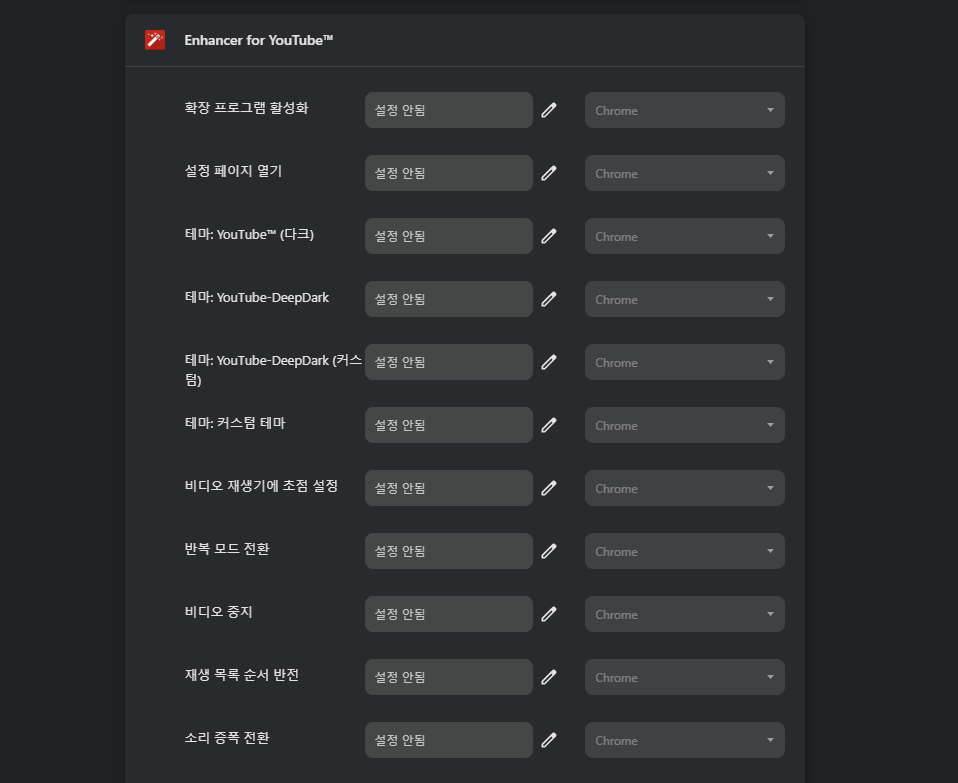여러 기능이 있지만
사용하는 기능 위주로 나열해 보겠다.
우선 컨트롤 버튼이다.

반복은 단순히 한곡 반복이 아니라
구간을 정해서 반복할수 있으니까
어학이라던지 음악구간 반복같은
기능으로 사용할수 있겠다.

정지는 말그대로 정지 잘 사용하지 않는다.
재생목록 역순서는

이런식으로 팝업으로 반전으로 띄어준다.
재생목록에서만 버튼이 뜬다
재생목록이 아니면 버튼이 없다
어디에 쓸지 모르겠지만
(광고가 안나오는것 같다)
소리증폭도 말그대로
소리증폭인데 쓸일은 없을것 같다.
정보표시가 은근 꿀인데
가끔 영상보다가
다음영상, 추천영상,
구독버튼이 영상을 가릴때가 있는데
이 버튼으로 바로 해결이다.
영화관, 전체화면, 팝업은
기본 플레이어에 버튼이 있으니까
이 버튼도 패스
속도조절은 기본 플레이어에서는
0.5씩 조절되지만
여기서는 0.1씩 조절되니까
필요한 사람은 좋을것 같다.
필터는 이런식으로

나오는데 이것도 사실 사용은 안할듯~~
그리고 좌우반전은 댄스안무 딸때
거울모드로 너무 좋을듯 하다.
스샷은 상태창이랑 로고 같은거
다 빼고 찍어 준다.
단축키는 외부창을 띄워줘서
사용안하는게 정신건강에 좋다.
스크립트는 눌러도 아무반응이 없다.
다음은 재생품질

이게 유튜브 영상품질 자동으로 해놓으면
인터넷 환경에 따라 막 바뀌다가
720에서 멈출때가 가끔 있는데
그거 방지도 해주고 처음부터
1080으로 재생되니 너무 좋다.